石墨文档进入全屏模式的教程
时间:2024-01-17 11:37:26作者:极光下载站人气:64
石墨文档是许多用户很喜欢使用的一款办公软件,它支持多人实时协同文件,让用户轻松完成头脑风暴、协作撰稿、方案讨论或是会议记录等工作,再加上它支持编辑多种类型的文件,所以石墨文档成为了用户的办公必备,当用户在石墨文档软件中打开表格文件后,为了方便查看表格中的数据信息,用户可以开启全屏模式来专注查看,但是有用户不知道怎么来开启全屏模式,其实这个问题是很好解决的,用户直接在菜单栏中点击查找选项和全屏模式选项,接着就可以进入到表格页面的全屏模式,那么接下来就让小编来向大家分享一下石墨文档进入全屏模式的方法教程吧,希望用户能够喜欢。
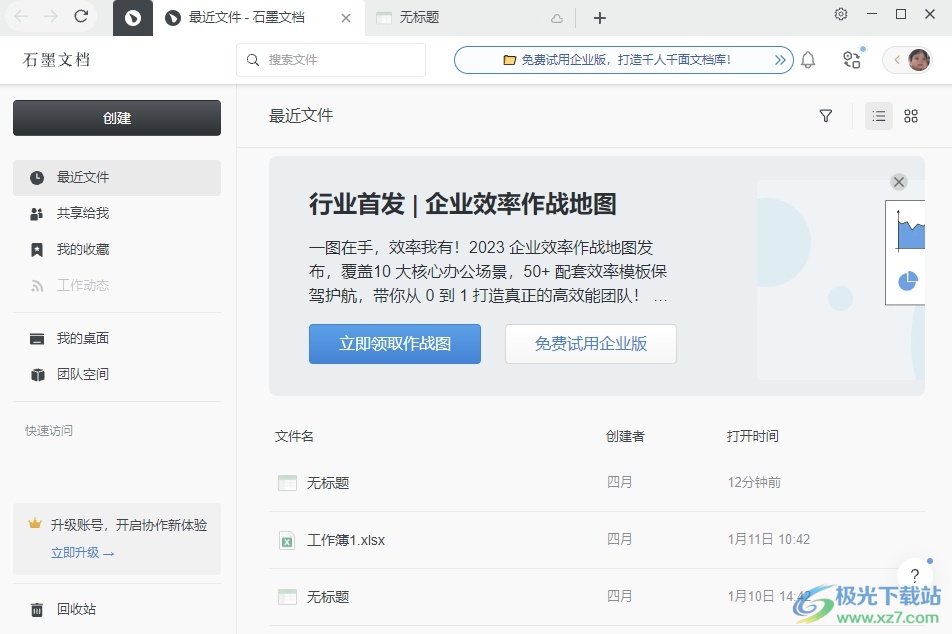
方法步骤
1.用户打开石墨文档软件,并来到主页上,用户需要在最近打开文件板块中点击表格文件
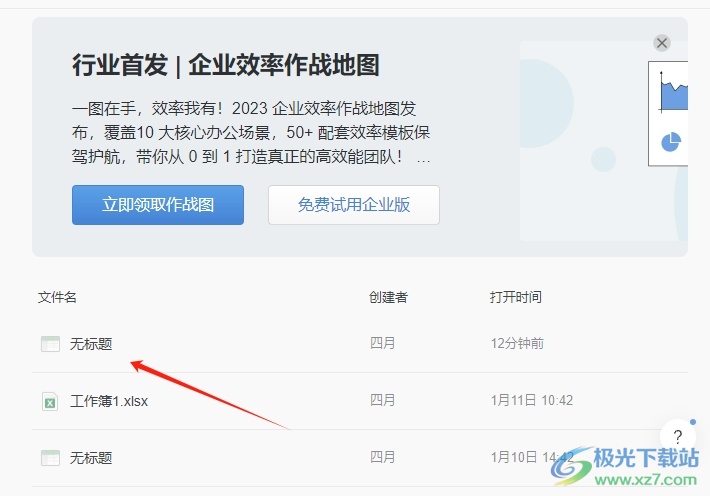
2.接着进入到表格文件的编辑页面上,用户在菜单栏中点击查看选项,将会弹出下拉选项卡,用户选择全屏模式选项
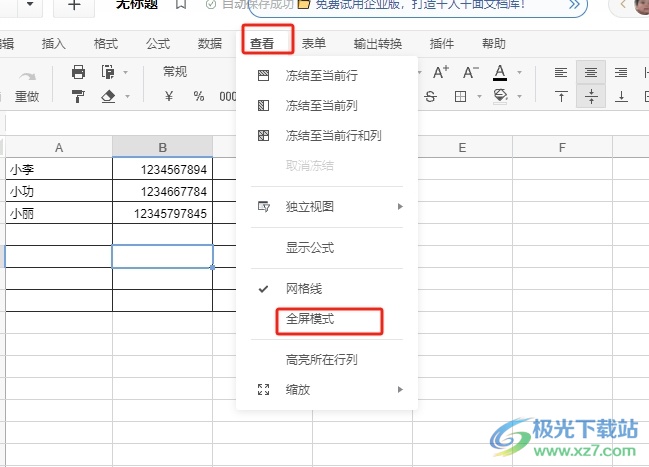
3.这时就会发现表格页面占满了整个窗口,成功开启了全屏模式,如图所示
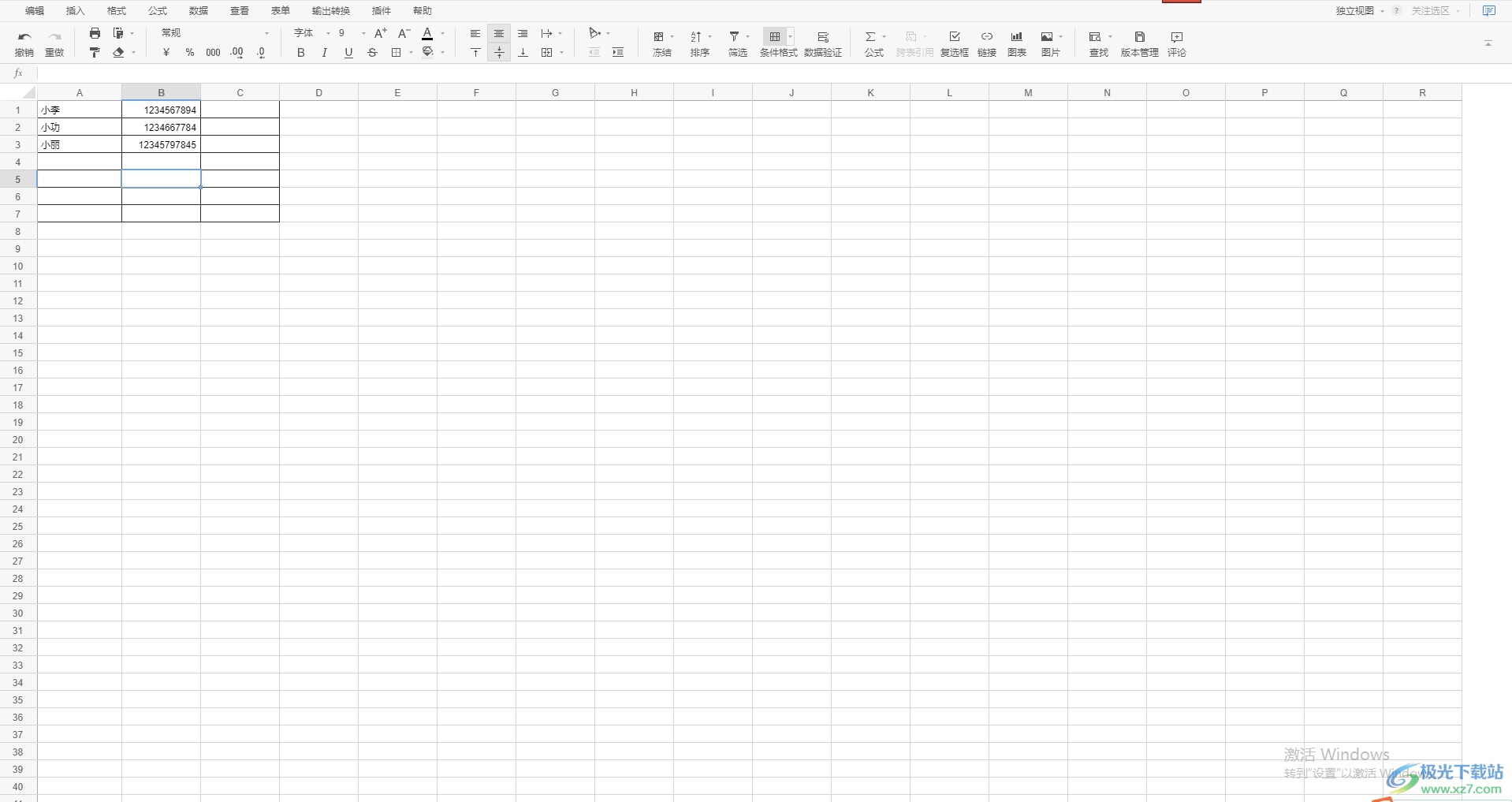
4.用户想要退出全欧模式时,直接在键盘上按下esc键位即可恢复原状
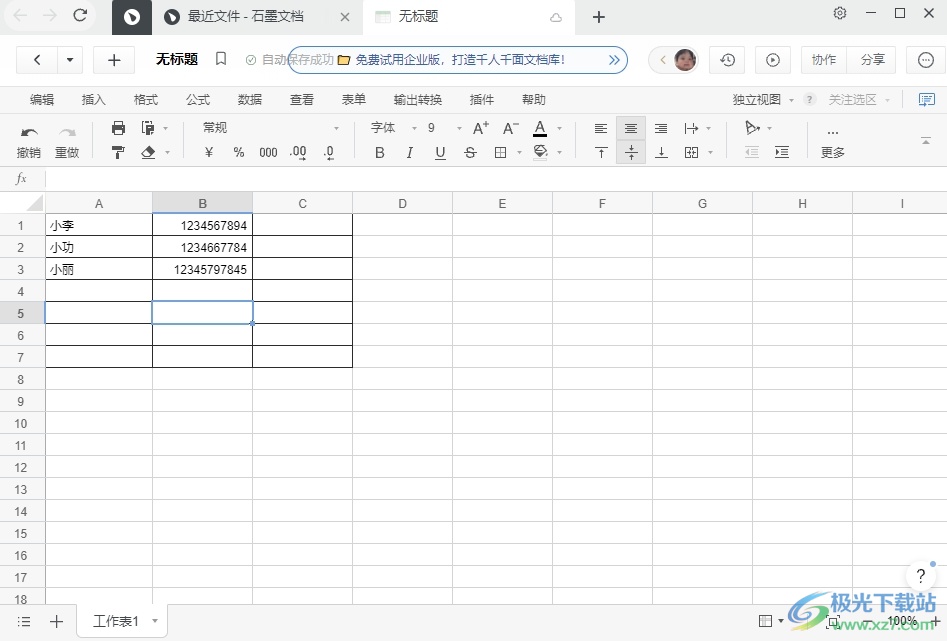
以上就是小编对用户提出问题整理出来的方法步骤,用户只需在菜单栏中点击查看和全屏模式选项即可成功进入表格的全屏模式,方法简单易懂,因此感兴趣的用户可以跟着小编的教程操作试试看,一定可以成功进入全屏模式的。
标签石墨文档,进入全屏模式
相关推荐
相关下载
热门阅览
- 1百度网盘分享密码暴力破解方法,怎么破解百度网盘加密链接
- 2keyshot6破解安装步骤-keyshot6破解安装教程
- 3apktool手机版使用教程-apktool使用方法
- 4mac版steam怎么设置中文 steam mac版设置中文教程
- 5抖音推荐怎么设置页面?抖音推荐界面重新设置教程
- 6电脑怎么开启VT 如何开启VT的详细教程!
- 7掌上英雄联盟怎么注销账号?掌上英雄联盟怎么退出登录
- 8rar文件怎么打开?如何打开rar格式文件
- 9掌上wegame怎么查别人战绩?掌上wegame怎么看别人英雄联盟战绩
- 10qq邮箱格式怎么写?qq邮箱格式是什么样的以及注册英文邮箱的方法
- 11怎么安装会声会影x7?会声会影x7安装教程
- 12Word文档中轻松实现两行对齐?word文档两行文字怎么对齐?

网友评论